在日常使用Windows 11或 Windows 10 时,您可能会注意到所做的很多事情都是重复的。一旦您打开电脑,您可能最终会启动特定的应用程序,例如网络浏览器。您甚至可能会同时启动多个程序,例如 Slack、Teams 和 Microsoft Office。
如果您希望提高工作效率并节省时间,可以考虑在电脑启动后立即自动执行这些任务,而无需单击鼠标或键盘。
您也不必仅仅自动化与生产力相关的任务。您可以自动执行系统任务,例如在一天中的特定时间关闭电脑以节省电量。我们将介绍两个可以帮助您执行此操作的工具:Windows 中的本机任务计划程序工具以及 Microsoft 的 Power Automate 应用程序。两者都应该有助于让您的生活更轻松。
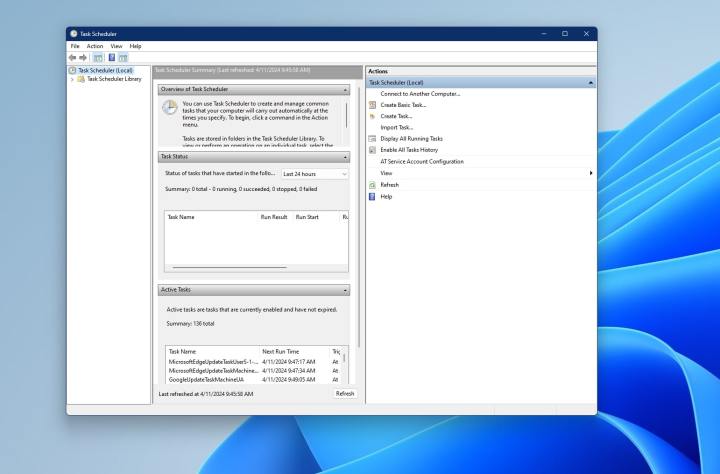
如何使用任务计划程序自动执行任务
在 Windows 中自动执行任务的最佳方法是使用任务计划程序。使用此系统工具,您可以创建在 PC 上的特定时间打开的脚本。几乎所有您能想到的事情都有一个可用的脚本。请注意,这个工具使用起来似乎有点令人畏惧,因为界面不太直观。但不用担心,我们将指导您完成此处在 PC 启动时启动程序的步骤。
步骤 1:打开 Windows 开始菜单并搜索任务计划程序,然后选择顶部结果中的 。
步骤 2:在打开的窗口中,在边栏中的“操作”下,选择“创建基本任务”选项。如果您愿意,您可以为任务指定名称或描述。
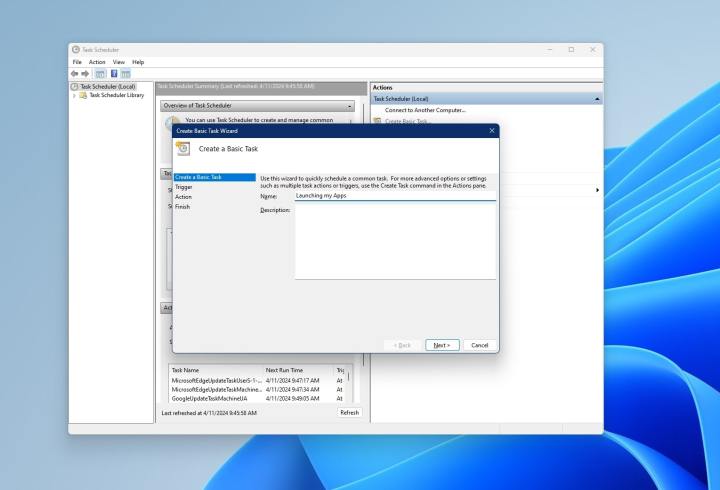
步骤 3:选择“下一步”并选择您希望任务运行的时间。您可以选择每天、每周、每月、一次、计算机启动时、登录时或记录特定事件时。对于我们的例子,我们选择“当我登录时”选项,因为我们将启动应用程序。
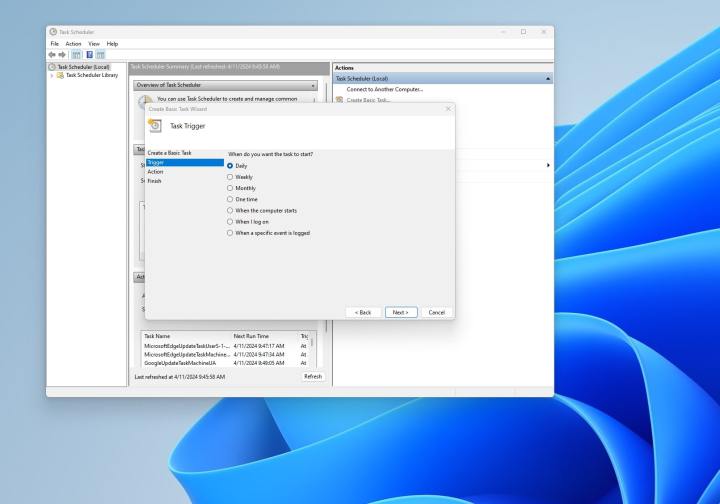
第 4 步:选择您想要的操作。我们选择“启动程序”选项,然后导航到保存程序的位置。它通常位于Program Files文件夹中。单击“打开”进行确认。
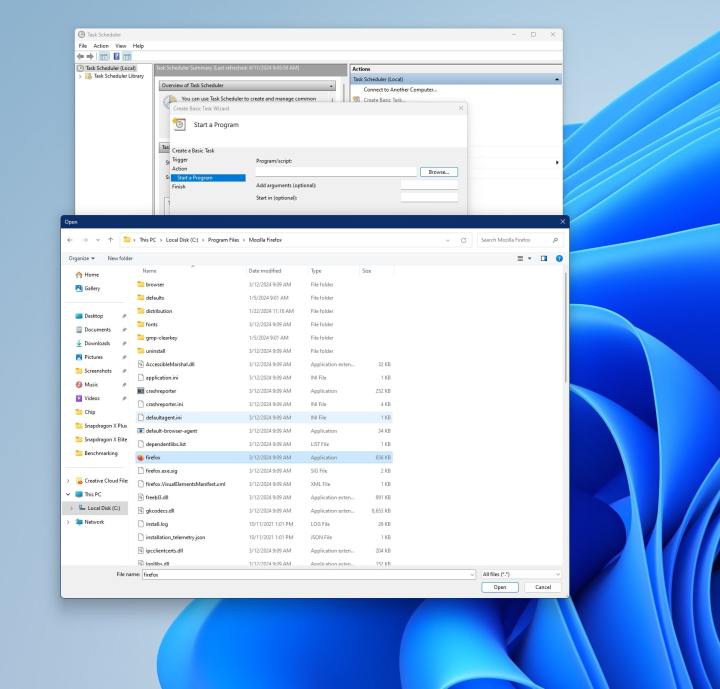
步骤5:选择下一步查看摘要页面,如下所示。您可以通过选择“完成”来保存它

步骤 6:您可以随时选择侧边栏中的“任务计划程序库”部分来查看您已创建或正在运行的所有任务。只需选择该任务,如果您不再满意,然后删除即可将其删除。或者选择禁用以禁用该任务。
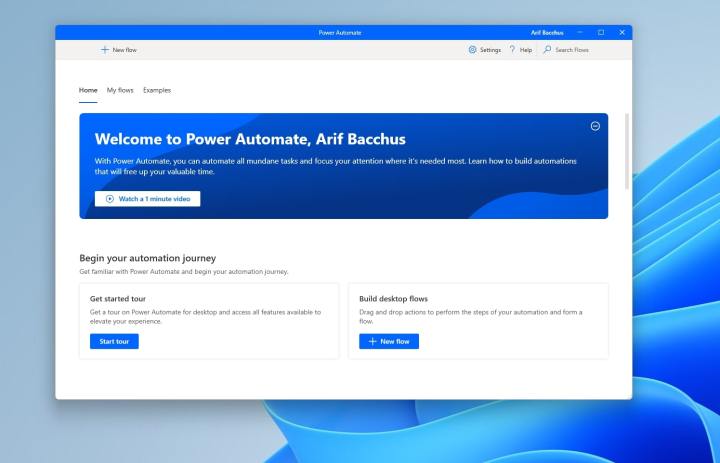
如何使用 Power Automate 自动执行任务
作为第二个选项,您可以使用 Power Automate 自动执行 Windows 中的任务。您可以从 Microsoft 下载此工具。 Power Automate 的工作方式与任务计划程序类似,您可以创建脚本,其中一些脚本可能更复杂。
步骤 1:前往Microsoft 网站并下载 Power Automate。
第 2 步:启动安装程序,然后按照屏幕上的步骤进行操作。使用 Microsoft 帐户登录。
步骤 3:安装应用程序后,选择应用程序顶部的示例。您将看到有关如何使用 Power Automate 的各种示例。我们建议查看桌面自动化选项以获取有关如何入门的提示。您可以根据自己的喜好自定义这些任务并将其另存为新任务。
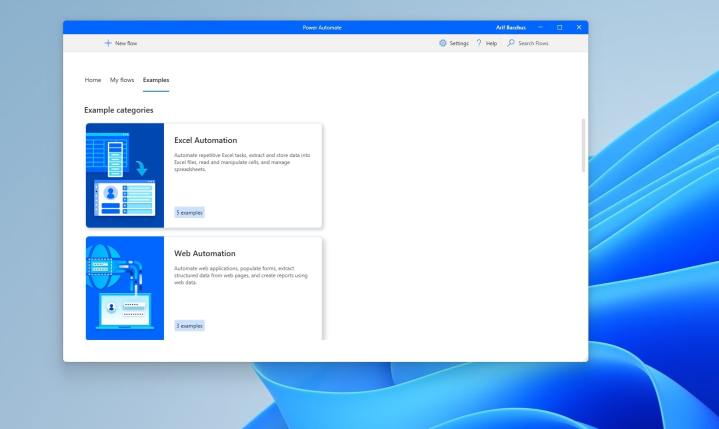
步骤 4:您可以选择任何示例任务旁边的铅笔图标来开始创建自动化。它将在新窗口中打开。在我们的示例中,我们选择“打开文件夹”选项。
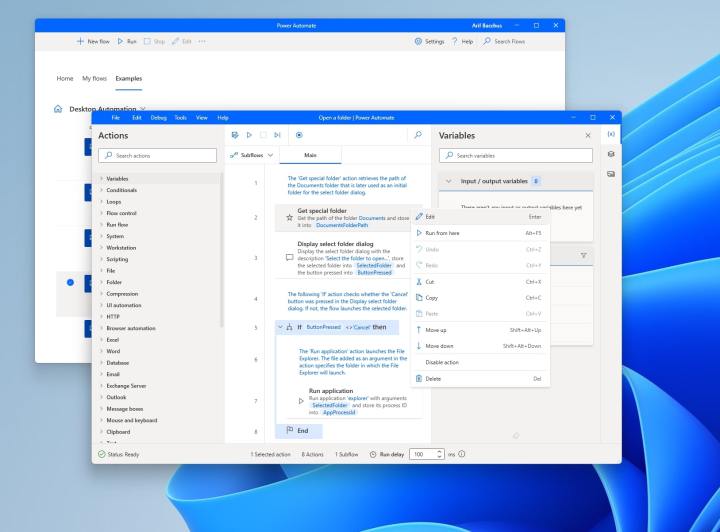
步骤 5:单击“主要”下每个步骤旁边的朝下的点,根据您要完成的任何任务进行编辑。
第 6 步:编辑完任务后,选择打开窗口顶部的“另存为”选项进行保存。
步骤7:关闭打开的窗口。您将在主 Power Automate 应用的“我的流程”下看到您的任务。
尽管任务计划程序和 Power Automate 是在 Windows 上自动执行任务的两种最简单的方法,但还有其他选择。这两个选项都是免费的,但您也可以考虑一些可以帮助您构建宏的付费应用程序,例如Simple Macro Recorder 。还有JitBit 宏录制器。